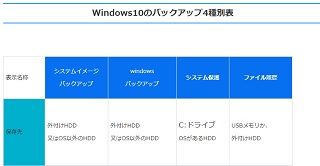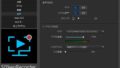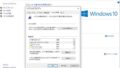windows10のバックアップは4種類 第1回
ここでは、2019年4月現在での状態で説明していきます
4月現在では、windows10バージョン1809の「October 2018 Update 」が最新です
まずは、windows10には、パックアップの種類が4つある。
(バックアップ windows10)
さらに、回復(復元)には、3種ありますが、こちらは2回目以降で解説
この4種類のバックアップは、windows8/8.1から継続されているものです
この4種類について下記表で解説していきます
はじめに、初心者さんであれば、イメージバックアップだけを覚えていれば、
十分なのですが、今回は、一歩進んで他のバックアップの違いを解説していきます
標準の機能なので、バックアップは当然無料でできます
Windows10のバックアップ4種別表
| 表示名称 | システムイメージ バックアップ |
windows バックアップ |
システム保護 | ファイル履歴 |
| 保存先 | 外付けHDD 又はOS以外のHDD |
外付けHDD 又はOS以外のHDD |
C:ドライブ OSがあるHDD |
USBメモリか、 外付けHDD |
| 作成する状態・時点 | OSのある、 C:ドライブをまるごと |
ユーザー指定フォルダ まるごとも同時可能 |
システムファイルのみ | ユーザー指定フォルダ |
| 復元する内容状態・対象 | イメージ作成時点 | 指定した間隔ごと | 復元ポイントの 作成時点 |
指定した間隔ごと |
| 形式 | 外部NTFS | 外部NTFS | システムボリューム | 外部NTFS |
| バックアップ自動・手動 | 手動 | 自動 | 自動・手動 |
自動 |
| 補足 |
この4種類についての特徴と操作手順場所を解説
システムイメージバックアップ
操作手順場所
「設定→更新とセキュリティ→バックアップ→バックアップと復元 (Windows 7)→
システムイメージ作成」
一番重要なのは、このシステムイメージバックアップです
C:ドライブ全体を丸ごと、別のHDDに保存する方法です
windows バックアップ
操作手順場所
「設定→更新とセキュリティ→バックアップ→ドライブの追加」
ファイルとフォルダ単位で、バックアップできます、
また、上のシステムイメージバックアップと併用できます
システム保護
操作手順場所
「コントロールパネル→システム→システムの保護」
このシステム保護は、バックアップですが、システムの回復機能とも言えます
windowsのシステムを回復する機能です
※システムの保護を別の呼び名で「ボリュームシャドウコピー」とも言います
ファイル履歴
操作手順場所
「コントロールパネル→ファイル履歴」
ファイル単位かフォルダ単位で、USBメモリやHDDに保存できます
但し、windowsのシステムそのもは保存しません
エクセルやワードなど、その他データ単位での保存です